Echarts图表的基本使用
Echarts的初始化使用
引入什么的就不多说了,普通的js脚本怎么引入echarts就怎么引入
大概初始化的步骤
- 获取DOM(用于绘制表格)
- 依据获取的DOM对象初始化echarts(使得这个DOM对象用于展示图表数据)
- 书写echarts配置对象
- 第二步返回的echarts对象调用setOption方法并传入第三步书写的配置对象
别忘记设置Dom容器的宽高了(css设置即可)
好像如果是同一个echarts实例化对象,再次调用setOption方法,不会造成图表全部重新绘制,只会造成部分修改
//重新设置图表的标题,在这之前已经调用过setOption了 //所以只会重新绘制图表标题 this.table1.setOption({title:{text:this.showTitle+"趋势"}, })
示例代码
<!DOCTYPE html>
<html lang="en">
<head><meta charset="UTF-8"><meta http-equiv="X-UA-Compatible" content="IE=edge"><meta name="viewport" content="width=device-width, initial-scale=1.0"><title>Document</title><style>* {margin: 0;padding: 0;}#table1{width: 500px;height: 500px;}</style>
</head><body><div id="table1"></div><div id="table2"></div><script src="./js/echarts.js"></script><script>//1.获取DOM容器var dom1 = document.querySelector("#table1")//2.根据DOM容器初始化echarts实例var table1 = echarts.init(dom1);//3.设置echarts展示的数据和设置图表var options1 = {//设置图表标题title: {//主标题文本text: "数据可视化",//副标题文本subtext: "echarts的基本使用",//设置主标题样式textStyle: {color: 'hotpink',fontStyle: 'italic'},//设置副标题样式subtextStyle:{color:'yellow'},//设置居中left: 'center'},//设置x坐标xAxis: {data: ["衣服", "直播", "游戏", "电影"],},//设置y坐标yAxis: {},//系列的设置,绘制怎么样类型的图表,数据的展示在这里series:[{type:'bar',data:[20,30,26,24],//设置颜色color:'red'}]}//4.传入写好的配置项table1.setOption(options1);</script>
</body></html>
效果图
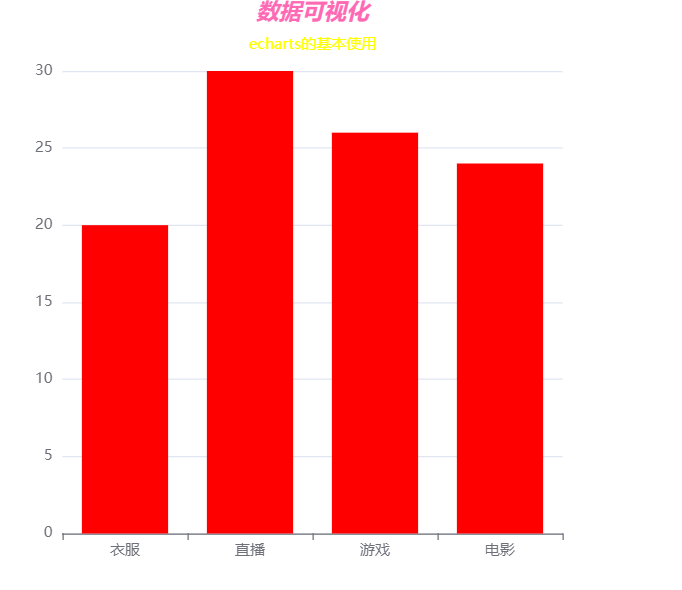
Echarts的setOption配置对象
grid设置echarts的对于容器的位置 官网API- left,right,top,bottom设置为0可以使得表格占满容器
Echarts的series的配置对象
设置渐变填充折线图
关键配置参数
areaStyle官方API官方渐变参考代码
代码
series:[ {type:"line",data:[45,35,25,87,45,89],itemStyle:{// 图形透明度。支持从 0 到 1 的数字,为 0 时不绘制该图形。opacity:0,//颜色设置为紫色color:'purple'},//areaStyle区域填充样式。设置后显示成区域面积图。//https://echarts.apache.org/zh/option.html#series-line.areaStyleareaStyle:{//支持渐变 https://echarts.apache.org/zh/option.html#colorcolor:{//线性渐变type: 'line',x: 0,y: 0,r: 0,colorStops: [{offset: 0, color: '#ce9dce' // 0% 处的颜色}, {offset: 1, color: '#dcb9dc' // 100% 处的颜色} ],global: false // 缺省为 false}} } ],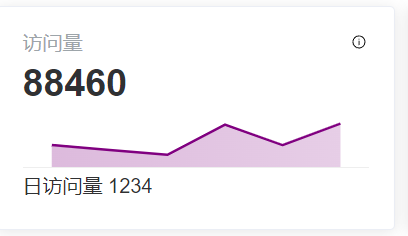
反向柱形图(也就是X轴和Y轴反过来显示)
原来的x轴变为了y轴,原来的y轴变为了x轴
只需要设置yAxis对象当中的
type:"category"和x轴的数据放置在yAxis当中,然后把x部分删除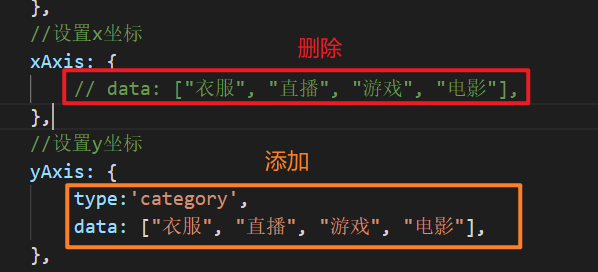
代码
<!DOCTYPE html> <html lang="en"><head><meta charset="UTF-8"><meta http-equiv="X-UA-Compatible" content="IE=edge"><meta name="viewport" content="width=device-width, initial-scale=1.0"><title>Document</title><style>* {margin: 0;padding: 0;}#table1,#table2{width: 500px;height: 500px;}</style> </head><body><div id="table1"></div><script src="https://cdn.bootcdn.net/ajax/libs/echarts/5.3.2/echarts.min.js"></script><script>//1.获取DOM容器var dom1 = document.querySelector("#table1")//2.根据DOM容器初始化echarts实例var table1 = echarts.init(dom1);//3.设置echarts展示的数据和设置图表var options1 = {//设置图表标题title: {//主标题文本text: "数据可视化",//副标题文本subtext: "echarts的基本使用",//设置主标题样式textStyle: {color: 'hotpink',fontStyle: 'italic'},//设置副标题样式subtextStyle:{color:'yellow'},//设置居中left: 'center'},//设置x坐标xAxis: {// data: ["衣服", "直播", "游戏", "电影"],},//设置y坐标yAxis: {type:'category',data: ["衣服", "直播", "游戏", "电影"],},//系列的设置,绘制怎么样类型的图表,数据的展示在这里series:[{type:'bar',data:[20,30,26,24],//设置颜色color:'red'}],}//4.传入写好的配置项table1.setOption(options1);</script> </body></html>效果图
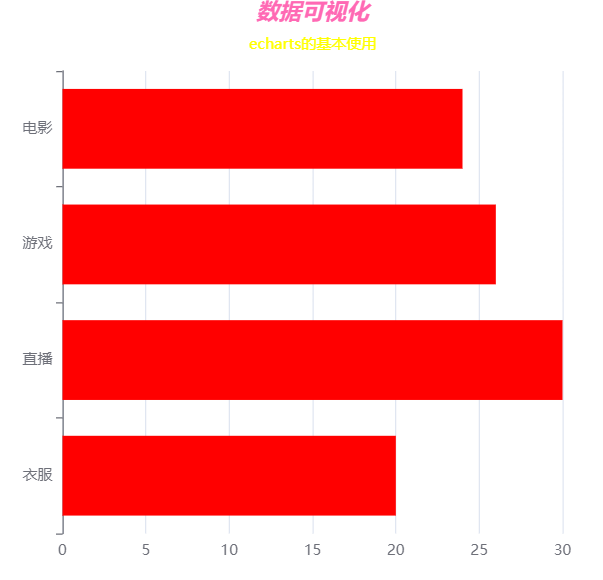
反向柱形图实现防进度条的静态图
效果

代码
var table1 = echarts.init(this.$refs.dom);
table1.setOption({//设置x轴,现在x轴在水平线上了//min最小值 范围//max:最大值 范围xAxis:{show:false,min:0,max:100},//设置y轴,现在y轴在垂直线上了yAxis:{show:false,type:"category"},//设置位置grid:{left:0,right:0,top:0,bottom:0},series:[{type:'bar',barWidth:10,//设置颜色color:"#92b532",data:[78],//图形上的文本标签,可用于说明图形的一些数据信息,比如值,名称等。 //label:{// show:true,// //内容// formatter:"|",// //标签的位置。// position:'right'//}}]
})
一个容器显示多个图表
使用配置对象当中的
series属性这就是为什么
series是一个数组而不是一个对象了~ series图series当中的格式
var options = {...series:[//图表1{....},//图表2{....}]... }
代码
<!DOCTYPE html>
<html lang="en"><head><meta charset="UTF-8"><meta http-equiv="X-UA-Compatible" content="IE=edge"><meta name="viewport" content="width=device-width, initial-scale=1.0"><title>Document</title><style>*{margin: 0;padding: 0;}#dom1{width: 500px;height: 500px;}</style>
</head><body><div id="dom1"></div><script src="./js/echarts.js"></script><script>var table1 = echarts.init(document.querySelector("#dom1"))var options = {//设置标题title: {//标题文字text: "月销售数据",//副标题文字subtext: "销售人员必看!",left:'center',//主标题样式textStyle: {color: 'red'},//副标题样式subtextStyle: {color: 'yellow'},},//x轴xAxis:{data:['Mon','Tue','Wed','Thu','Fri','Sat','Sun']},// y轴yAxis:{},//一系列数据展示series:[//图表1-显示柱形图{type:"bar",data:[125,200,150,68,52,103,146],color:"#5470c6",},//图表2-显示折线图{type:'line',data:[125,200,150,68,52,103,146],color:'red',},//图表3-饼图{type:'pie',//设置饼图半径(像素值)radius:20,data:[{value:125,name:'Mon'},{value:200,name:'Tue'},{value:150,name:'Wed'},{value:68,name:"Thu"},{value:52,name:'Fri'},{value:103,name:'Sat'},{vaue:146,name:'Sun'}],//设置宽度width:200,height:200,//设置位置left:200,top:50}]}table1.setOption(options)</script>
</body></html>
效果图

dataset数据集的使用
我理解的数据集就是
series当中的每一个对象所对应的数据,方便我们统一处理数据主要注意的是:
- 如果我们设置了dataset数据集,而没有在series当中的对象当中使用encode去指明映射那一列
- ECharts 就按最常见的理解进行默认映射:X 坐标轴声明为类目轴,默认情况下会自动对应到 dataset.source 中的第一列;
- 三个柱图系列,一一对应到 dataset.source 中后面每一列。(也就是按照series当中对象的顺序依次对应)
dataset数据集基本使用简略代码
option = {dataset: {source: [// 每一列称为一个『维度』。// 这里分别是维度 0、1、2、3、4。[12, 44, 55, 66, 2],[23, 6, 16, 23, 1],]},series: {type: 'xxx',encode: {//使用0维度数据x: 0}} }具体可参考Echarts官网数据集概念
代码
<!DOCTYPE html>
<html lang="en"><head><meta charset="UTF-8"><meta http-equiv="X-UA-Compatible" content="IE=edge"><meta name="viewport" content="width=device-width, initial-scale=1.0"><title>Document</title><style>*{margin: 0;padding: 0;}#dom1{width: 500px;height: 500px;}</style></head><body><div id="dom1"></div><script src="./js/echarts.js"></script><script>var table1 = echarts.init(document.querySelector("#dom1"))//设置数据集var data = [//分别对应柱状图,折线图,饼图// 如果后面没有设置encode映射//ECharts 就按最常见的理解进行默认映射://X 坐标轴声明为类目轴,默认情况下会自动对应到 dataset.source 中的第一列;//三个柱图系列,一一对应到 dataset.source 中后面每一列。(也就是按照series当中对象的顺序依次对应)['Mon','Mon',125,45,35],['Tue','Tue',54,53,15],['Wed','Wed',85,86,38],['Thu','Thu',79,86,88],['Fri','Fri',103,138,49],['Sat','Sat',187,251,86],['Sun','Sun',56,154,78],]var options = {//设置数据集dataset:{source:data},//设置标题title: {//标题文字text: "月销售数据",//副标题文字subtext: "销售人员必看!",left:'center',//主标题样式textStyle: {color: 'red'},//副标题样式subtextStyle: {color: 'yellow'},},//x轴xAxis:{data:['Mon','Tue','Wed','Thu','Fri','Sat','Sun']},// y轴yAxis:{},//一系列数据展示series:[//图表1-显示柱形图{type:"bar",color:"#5470c6",encode:{// 把 数据集所有数组当中,下标为2的数组的值为映射为折线图当中的y值y:2}},//图表2-显示折线图{type:'line',color:'red',encode:{// 把 数据集所有数组当中,下标为3的数组的值为映射为折线图当中的y值y:3}},//图表3-饼图{type:'pie',//设置饼图半径(像素值)radius:20,// data:[],encode:{// 指定数据项的名称itemName:1,// 把 数据集所有数组当中,下标为5的数组的值为映射为饼图的值value:4},//设置宽度width:200,height:200,//设置位置left:100,top:50}]}table1.setOption(options)</script></body></html>
效果图
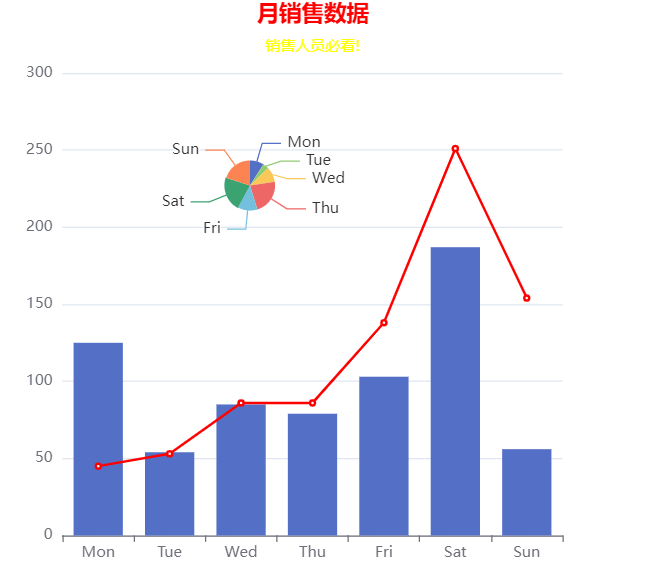
Echarts内置组件的使用
- 组件,可以理解为一块块的功能~ 组件图

使用也很简单,只需要在配置对象当中添加即可,比如
toolbox componentvar options = {...toolbox:{},... }
toolbox
//toolBox工具箱
toolbox:{show:true,feature:{//保存为图片saveAsImage:{title:"保存为图片"},//配置项还原(图表的一些配置项目会恢复默认)restore:{title:"配置项还原"},//数据视图工具,可以展现当前图表所用的数据,编辑后可以动态更新。dataView:{title:"数据视图"},// 数据区域缩放。目前只支持直角坐标系的缩放。dataZoom:{title:{zoom:"数据区域缩放",back:"还原数据区域"}},//动态类型切换magicType:{title:{line:"切换为折线图",bar:"切换为柱形图"},type:["line",'bar']} }
}
效果图

dataZoom
配置对象当中添加
dataZoom:{ }即可效果图
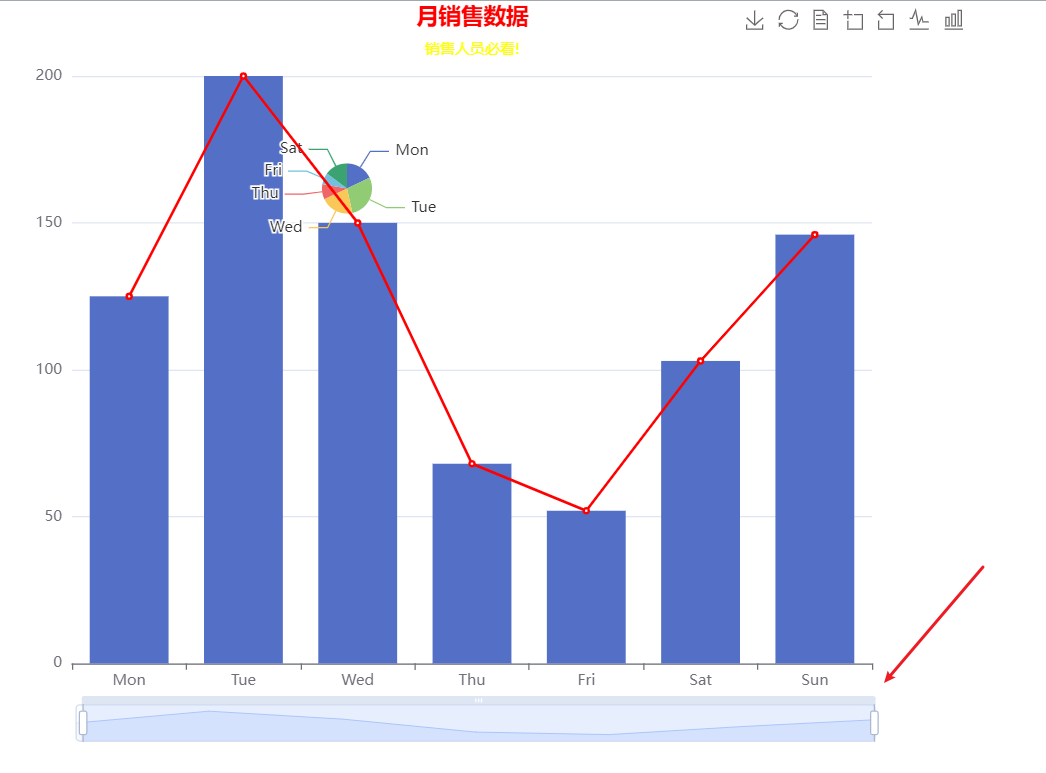
legend
图例的数据数组。数组项通常为一个字符串,每一项代表一个系列的 name(如果是饼图,也可以是饼图单个数据的 name)
示例
var options = {...series:[{name:"柱形图",...},{name:"折线图",...},{name:"饼图",...},],legend:{//每一项代码一个系列对象当中的namedata:["柱形图","折线图","饼图"]},... }效果图
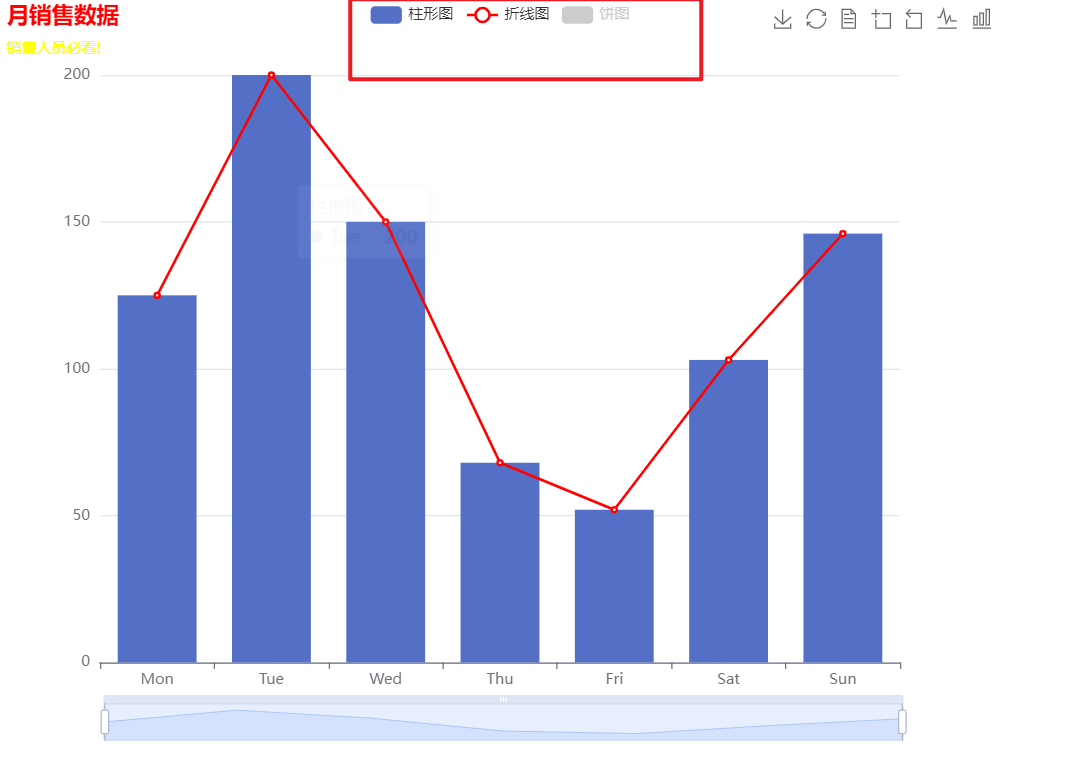
其他一些常用的配置项目
设置提示 tooltip
tooltip:{ }
var options = {...tooltip:{},... }效果
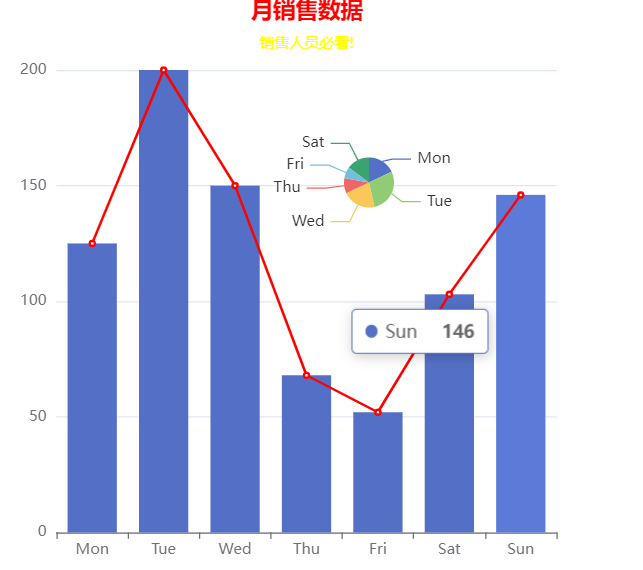
双坐标轴-Y轴
- 如果需要设置多个Y轴,则配置对象当中
yAxis从{ } 改为 [ {…},{…} ] - 系列当中的对象设置为哪一个y轴需要设置
yAxisIndex属性
代码
<!DOCTYPE html>
<html lang="en"><head><meta charset="UTF-8"><meta http-equiv="X-UA-Compatible" content="IE=edge"><meta name="viewport" content="width=device-width, initial-scale=1.0"><title>Document</title><style>* {margin: 0;padding: 0;}#dom1 {width: 800px;height: 400px;}</style>
</head><body><div id="dom1"></div><script src="./js/echarts.js"></script>
<script>var table1 = echarts.init(document.querySelector("#dom1"))table1.setOption({//设置标题title: {text: "双坐标"},xAxis: {//适用于离散的类目数据 -- 散点图type: 'category',data: ['游戏', '直播', '农业', '服饰'],},yAxis: [//y坐标轴1 设置{//显示Y轴的线axisLine: {show: true},//显示Y轴的刻度axisTick: {show: true}},//y坐标轴2 设置{//显示Y轴的线axisLine: {show: true},//显示Y轴的刻度axisTick: {show: true}}],series: [//柱形图{//指明使用那一条y轴索引yAxisIndex:0,type: 'bar',data: [20, 35, 48, 80],},//散点图{//指明使用那一条y轴索引yAxisIndex:1,type: 'scatter',data: [88, 99, 124, 200],color: 'red'}]})
</script>
</body></html>
效果图
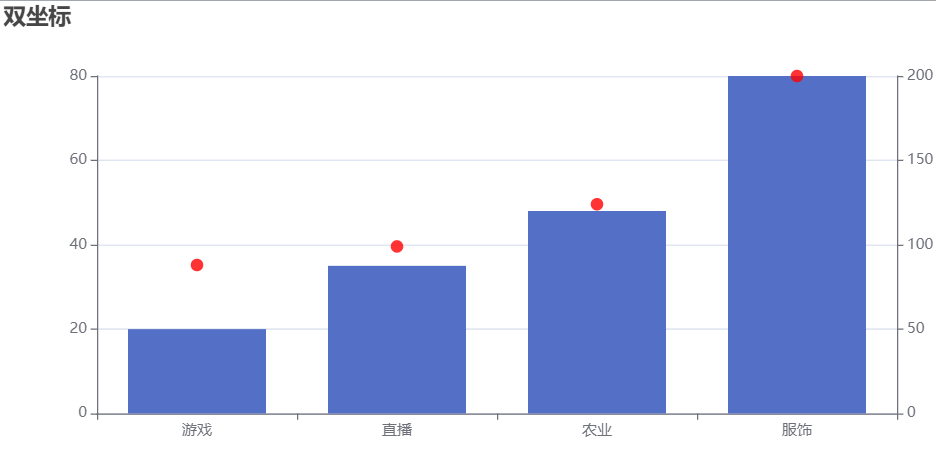
圆滑折线图
series当中的对象添加
smooth:true即可table.setOption({... series:[{type:"line",//设置圆滑smooth:true,} ] ... })效果图

添加事件监控
官方API中Event网站
echarts经过
init后返回实例化对象,实例化对象调用on即可(方法和原生js的addEventListener一样)
import echarts from "echarts";
var table1 = echarts.init(this.$refs.dom1);
//不适用节流阀
table1.on('mousemove',()=>{let {name,value} = params;//重新绘制标题table1.setOption({title:{text:name,subtext:value}})
});
//使用节流阀//按需引入
import {throttle} from "lodash/throttle";
table1.on('mousemove',throttle((params)=>{let {name,value} = params;//重新绘制标题table1.setOption({title:{text:name,subtext:value}})
},20));
返回的参数
params的值{// 当前点击的图形元素所属的组件名称,// 其值如 'series'、'markLine'、'markPoint'、'timeLine' 等。componentType: string,// 系列类型。值可能为:'line'、'bar'、'pie' 等。当 componentType 为 'series' 时有意义。seriesType: string,// 系列在传入的 option.series 中的 index。当 componentType 为 'series' 时有意义。seriesIndex: number,// 系列名称。当 componentType 为 'series' 时有意义。seriesName: string,// 数据名,类目名name: string,// 数据在传入的 data 数组中的 indexdataIndex: number,// 传入的原始数据项data: Object,// sankey、graph 等图表同时含有 nodeData 和 edgeData 两种 data,// dataType 的值会是 'node' 或者 'edge',表示当前点击在 node 还是 edge 上。// 其他大部分图表中只有一种 data,dataType 无意义。dataType: string,// 传入的数据值value: number|Array,// 数据图形的颜色。当 componentType 为 'series' 时有意义。color: string,// 用户自定义的数据。只在 graphic component 和自定义系列(custom series)// 中生效,如果节点定义上设置了如:{type: 'circle', info: {some: 123}}。info: * }
其他图
实例(Instance)
- 实例是指在同一个容器所绘制所有的图表的统称。每一个图表实例中可以多含多种图类型,每一个图表实例必须单独占用一个DOM节点。

系列(series)
- 系列是指图表的类型(如柱形图、饼图、折线图等),在一个图表实例中可以存在多个图表系列。

组件(component)
- 组件是指图表的各个组件部分,如标题、X轴、Y轴,工具栏提示等。

Echarts图表的基本使用相关推荐
- ASP.NET MVC + ECharts图表案例
废话不多说直接讲讲今天要做的事. 利用微软爸爸的MVC框架结合百度的良心产品ECharts图表进行动态图表的生成,本文以柱状图为例. ECharts下载以及相关文档:http://echarts.ba ...
- vue-cli ——解决多次复用含有Echarts图表组件的问题
vue-cli --解决多次复用含有Echarts图表组件的问题 参考文章: (1)vue-cli --解决多次复用含有Echarts图表组件的问题 (2)https://www.cnblogs.co ...
- 动态更改echarts 高度_EasyShu地图可视化新突破,ECharts图表完美集成
EasyShu作为一款领军级Excel图表插件,在地图可视化这一领域,必须有所建树,一直在思考如何有所突破. 在一般性的以形状填色为代表的地图可视化,存在一些难以避免的小缺点,交互性存在较大的缺陷,就 ...
- 转:ECharts图表组件之简单关系图:如何轻松实现另类站点地图且扩展节点属性实现点击节点页面跳转...
站点地图不外乎就是罗列一个网站的层次结构,提炼地讲就是一个关系结构图.那么我们如何巧用ECharts图表组件内的简单关系结构图来实现一个站点的地图结构呢?另外如何点击某个节点的时候实现页面跳转呢? 针 ...
- echarts图表第一个案例
1.action中获取到数据 @Overridepublic String execute() throws Exception {List<Student> find = echarts ...
- web图片铺满网页_web单页面实现多个echarts图表铺满整个div(柱状图,折线图,饼形图……)...
[实例简介] 最近针对web端实现单页面展示多个echarts图表,更直观的展示数据的变化,响应式 [实例截图] [核心代码] charts └── charts ├── css │ ├── bo ...
- 在echarts图表外调用echarts的下载功能以及echarts getDataURL图表数据不显示的问题的解决方案...
问题描述: echarts图表的toolbox里面本身有下载的功能,但有的时候,我们需要在echarts图表外添加一个按钮来实现下载,以下是基于vue,echarts版本4的一个解决方案记录: 解决方 ...
- ***ECharts图表入门和最佳实践
ECharts数据图表系统? 5分钟上手! [ECharts简介] ECharts开源来自百度商业前端数据可视化团队,基于html5 Canvas,是一个纯Javascript图表库,提供直观,生动, ...
- html5 地图效果,html5 echarts图表插件炫光的分布地图动画特效
特效描述:图表插件 炫光的动画 分布地图动画 动画特效.html5地图动画,html5 echarts图表插件 代码结构 1. 引入JS 2. HTML代码 ECharts $('#documen ...
- 如何利用echarts图表获取条状图点击名称和值
如何利用echarts图表获取条状图点击名称和值 听语音 | 浏览:1505 | 更新:2017-06-13 10:20 | 标签:软件 1 2 3 4 5 6 7 分步阅读 echarts图表插件工 ...
最新文章
- Controller 是单例还是多例?怎么保证并发的安全
- Hadoop之Shuffle机制详解
- C# OpenTK教程 - 1.1 创建窗口
- 如何在家搭建oracle,oracle基本操作,自己亲手做过了
- Linux下的sniffer工具--Tcpdump的安装和使用
- Udp、Tcp、Http Socket
- 作业要求 20181030-1 Alpha发布用户使用报告
- 计算机集成技术的研究和应用,信息系统集成技术研究
- HeadFirstJava
- Blinky.c(171): warning: #1-D: last line of file ends without a newline
- python自动化测试绕过手机验证码
- vue表格中的内容换行与导出Excel换行
- 物联网毕设选题 - 单片机智能红外测温系统(物联网 stm32 远程wifi)
- iOS6、7、8、9新特性总汇和适配说明
- 英文版oracle数据库不能复制粘贴,win10 plsql没法复制 粘贴
- Python修改桌面分辨率
- apollo 阿波罗使用
- BurningStudioPortable刻录CD步骤
- 电子电气架构——Vector ODX诊断数据库解决方案和操作指南
- C# 中的MessageBox 弹出提示框(消息框)的用法
热门文章
- 视屏剪辑软件(Pr)Premiere Pro CC 2018安装教程:
- Arduino Atmega328P烧写bootloader及熔丝
- 疾病自动编码任务的调研(二)——相关比赛及数据集
- 三星固态驱动安装失败_三星950 Pro固态硬盘用U盘装win7失败解决教程
- 远程控制软件老是断线怎么解决?
- 飞思卡尔16位单片机(三)——GPIO输出功能测试
- Excel表格如何根据身份证号计算年龄
- unionid openid微信php,微信的openID、unionID等总结
- JSP中文乱码问题终极解决方案(下)
- for linux pdf转mobi_在Linux上,如何为Amazon Kindle转换各种电子书格式
